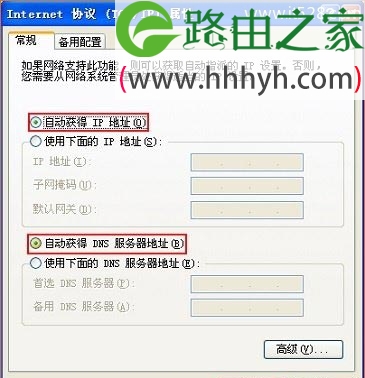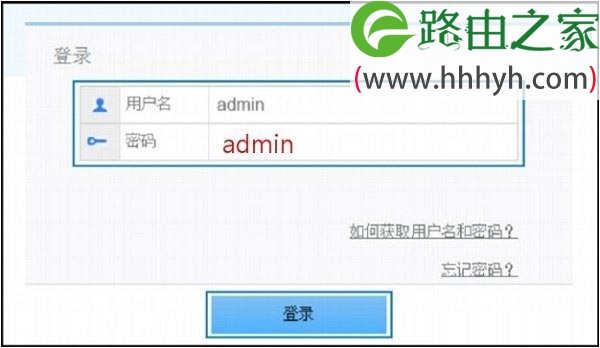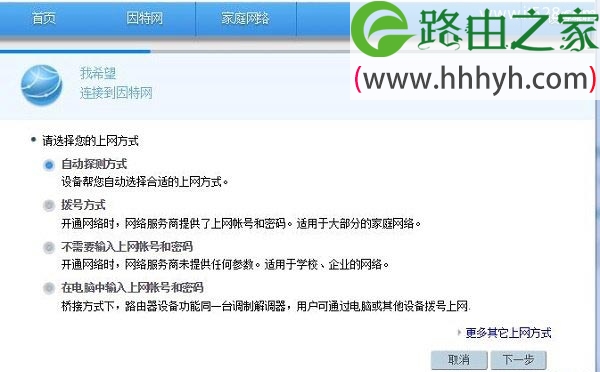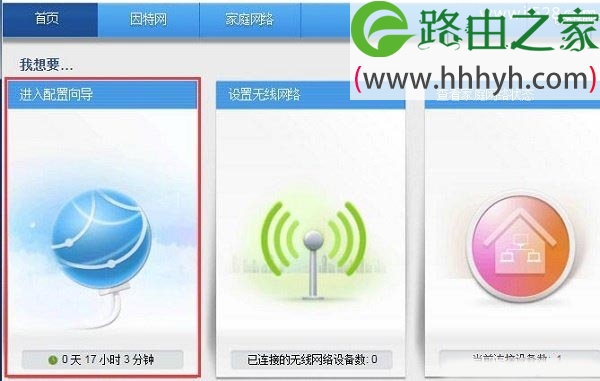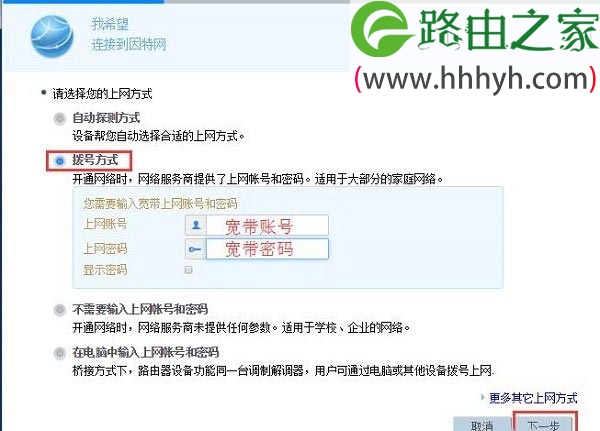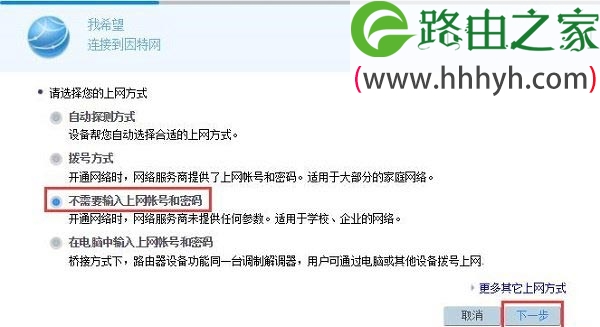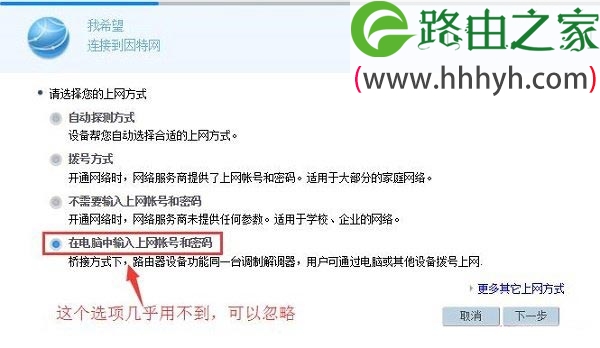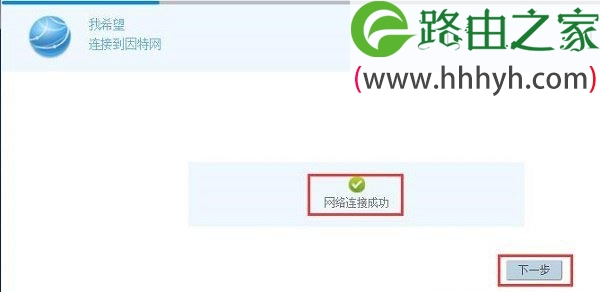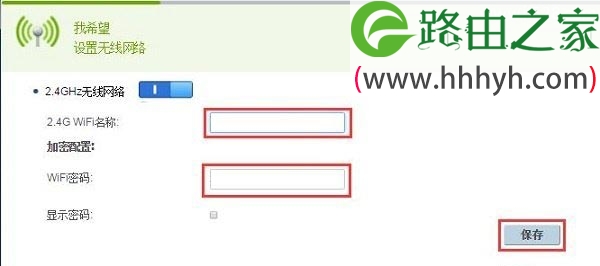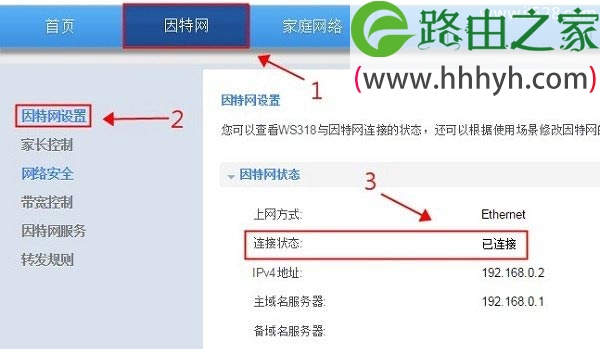原标题:"192.168.3.1华为路由器设置方法"的相关教程资料分享。- 【WiFi之家网】编辑整理。
192.168.3.1路由器设置办法,其实192.168.3.1路由器这个提法是有问题的,因为任意一台路由器,都可以把登录地址修改为192.168.3.1。不过华为路由器的默认地址就是192.168.3.1,提问192.168.3.1路由器怎么设置的用户,其实是想问华为路由器怎么设置。本文将用华为WS318路由器为例,来演示192.168.3.1路由器设置教程。
第一步、连接192.168.3.1路由器
1、电话线上网:用户需要准备2根网线,一根网线用来连接ADSLModem(宽带猫)与路由器的WAN接口;另一根网线用来连接计算机与路由器的LAN1、LAN2、LAN3、LAN4中任意一个。
2、光纤上网:用户需要准备2根网线,其中一根网线用来连接光猫与路由器的WAN接口,另一根网线用来连接计算机与路由器的LAN1、LAN2、LAN3、LAN4中任意一个。
3、网线入户上网:用户需要准备1根网线,先把宽带运营商提供的入户网线插在路由器的WAN接口,另一根网线用来连接计算机与路由器的LAN1、LAN2、LAN3、LAN4中任意一个。
注意问题:
(1)、按照上诉方式连接192.168.3.1路由器后,电脑暂时不能上网了;当路由器设置联网成功后,电脑自动就可以上网了。
(2)、很多新手用户有疑惑,这样连接后电脑都不能上网了,怎么能够设置路由器呢?这里说一下:设置路由器的时候,不需要电脑能够上网,只要电脑连接到路由器LAN1、LAN2、LAN3、LAN4口中的任意一个,电脑就能够进入路由器设置界面,设置路由器联网的。这个涉及到局域网通信原理,不要问为什么,按照教程操作就可以了。
(3)、另外,请确保用来连接电脑-路由器;路由器-猫(光猫)的网线是可以正常使用的;如果网线有问题,可能会导致无法登录到192.168.3.1的设置界面,或者设置后无法上网的问题。
(4)、请严格按照上面介绍的方法,连接你的无线路由器;不要自作聪明,更改连接方式。
第二步、设置电脑IP地址
在对192.168.3.1路由器进行设置之前,需要需要先把电脑IP地址设置为:自动获取(动态IP),如下图所示。
第三步、设置192.168.3.1路由器上网
1、打开电脑中的浏览器,在地址栏中输入:192.168.3.1并按下键盘中的回车。
2、在弹出的登录窗口,输入密码:admin,然后点击“登录”
注意问题:
默认登录密码,可以在路由器底部标签(铭牌)中查看。如下图所示.
3、192.168.3.1路由器选择上网方式
如果你的华为路由器是第一次设置,登录到设置页面后,会自动弹出如下所示的页面,让您选择上网方式。
如果你之前已经对该路由器进行了设置,登录后会出现如下图所示的界面,这时候需要点击“进入设置向导”。
可以看到,这里有自动探测上网方式、拨号上网、不需要输入账号和密码、在电脑中输入上网账号和密码4个选项;具体选择哪一个?这个问题是由用户办理的宽带类型、或者是用户路由器的安装环境来决定的,下面告诉大家如何进行选择。
(1)、自动探测上网方式
就是由路由器自动来选择一种上网方式,不过有时候路由器检测出来的上网方式不准确,会造成无法上网。所以,不建议大家选择:自动探测上网方式 这个选项。
(2)、拨号上网
如果办理宽带宽带业务后,宽带运营商提供了宽带账号、宽带密码给你,并且在未使用路由器上网时,电脑上需要用“宽带连接”(或者类似的拨号程序),填写宽带账号、密码进行拨号上网。
那么在设置192.168.3.1路由器上网时,就应该选择:拨号上网——>“上网账号”填写:宽带账号——>“上网密码”填写:宽带密码——>点击“下一步”。
(3)、不需要输入上网账号和密码
办理宽带业务后,在没有用路由器的情况下,把宽带网线连接到电脑就能上网。
那么在设置192.168.3.1路由器上网时,就应该选择:不需要上网账号和密码——>点击“下一步”
重要提示:在公司、家里、宾馆等场所增加第二个路由器的时候,上网方式,也应该选择此项。
(4)、在电脑中输入上网账号和密码
这种方式几乎用不到,所以可以忽略此选项。
4、192.168.3.1路由器“网络连接成功”——>点击“下一步”
5、设置192.168.3.1路由器无线网络:自己设置“WiFi名称”、“WiFi密码”——>点击“保存”。
第四步、检查设置是否成功
点击“因特网”——>“因特网设置”——>查看右侧的“因特网状态”选项下的“连接状态”,如果显示:已连接,说明192.168.3.1路由器设置成功,可以正常上网了。
以上就是关于“192.168.3.1华为路由器设置方法”的教程!
原创文章,作者:路由器,如若转载,请注明出处:https://www.224m.com/75863.html